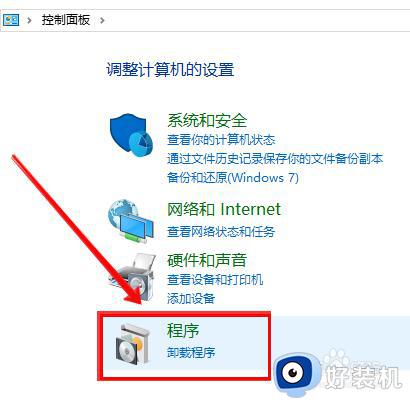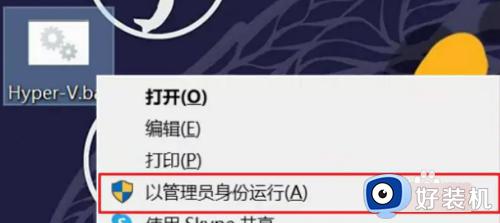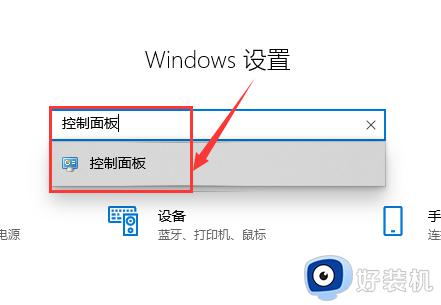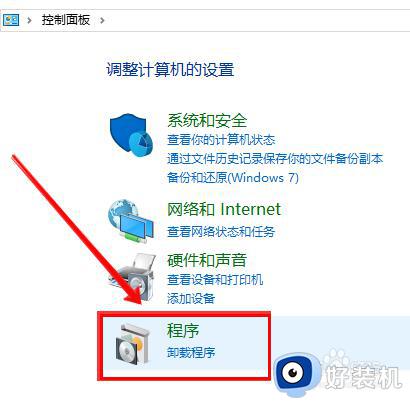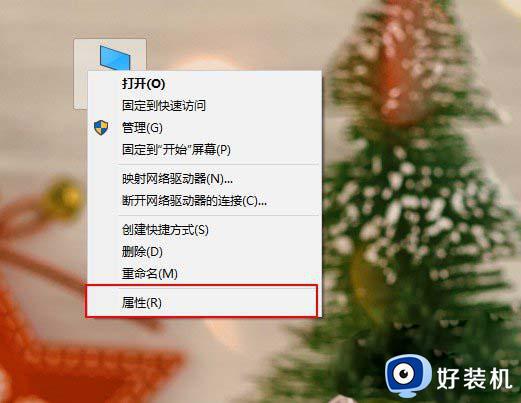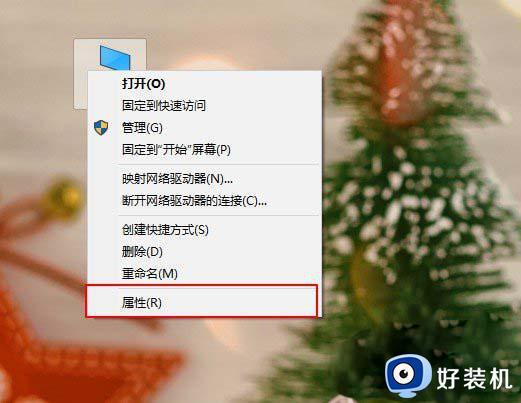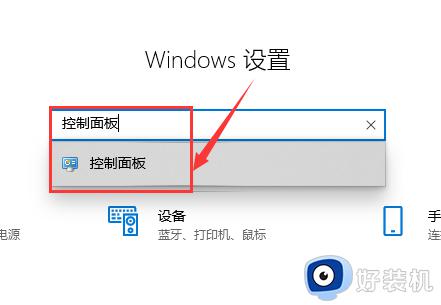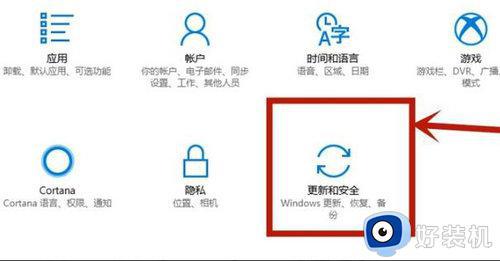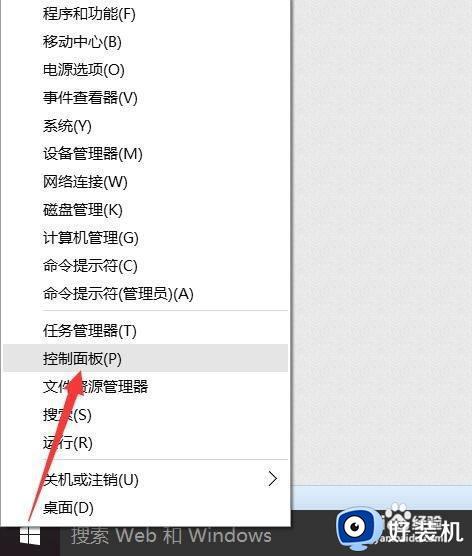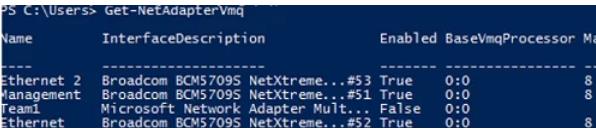win10虚拟机平台打不开的解决方法 win10虚拟机打不开怎么办
时间:2023-12-21 10:02:58作者:zheng
我们可以在win10电脑中安装各种虚拟机来测试电脑的功能,有些用户就想要在win10电脑中使用vm虚拟机,却发现怎么都无法使用,那么win10虚拟机打不开怎么办,今天小编就给大家带来win10虚拟机平台打不开的解决方法,如果你刚好遇到这个问题,跟着我的方法来操作吧。
推荐下载:win10系统之家下载
方法如下:
1、首先,打开“Windows设置”窗口,并选择“应用”;
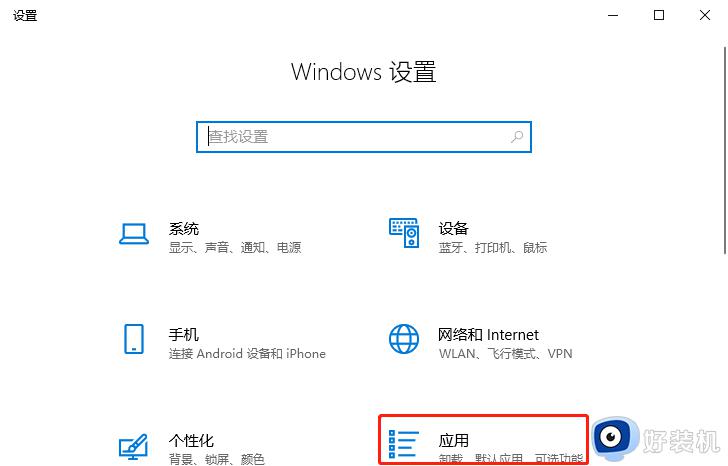
2、接着,在“应用”窗口中,选择左侧的“应用和功能”,并在右侧中找到且点击“程序和功能”;
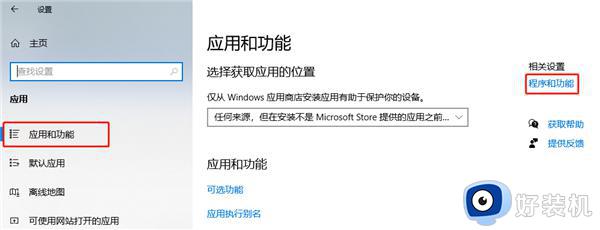
3、然后,在弹出的“程序和功能”窗口中,点击左侧的”启用或关闭Windows功能”;
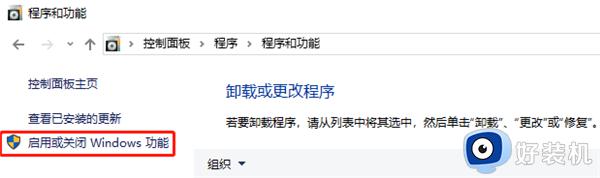
4、在弹出的“Windows功能”窗口中,找到并取消勾选“Hyper-V”;
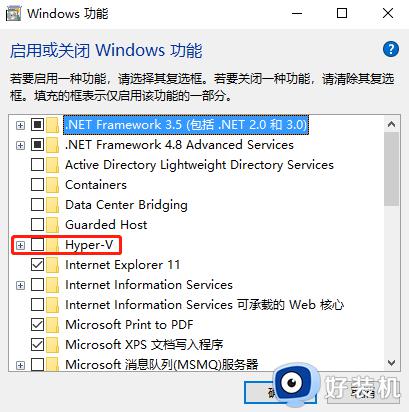
5、在弹出的窗口中,选择“立即重新启动”。
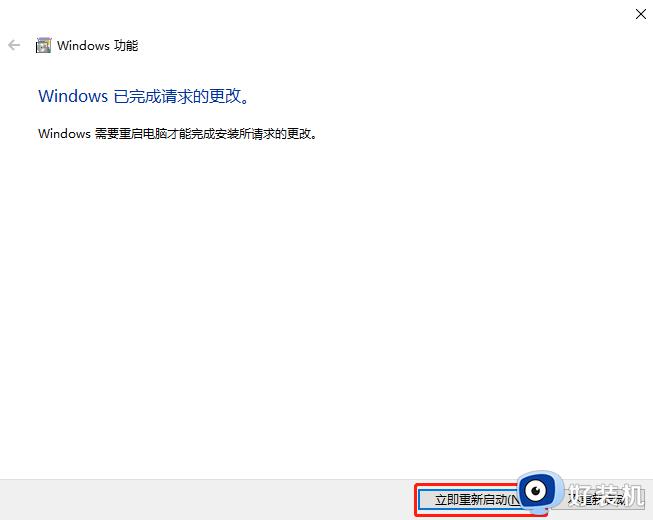
6、电脑重启后,便可以顺利使用virtualbox等第三方虚拟机啦,希望以上内容能够帮到各位小伙伴们!
win10虚拟机平台打不开的解决方法就为大家介绍到这里了。若是你也遇到同样情况的话,不妨参考本教程操作看看!